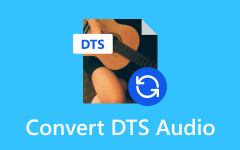Hur man konverterar MP4 till MP3 med VLC Media Player
Om du funderar på att konvertera en video från MP4 till MP3 men är orolig över säkerheten för nedladdade program, oroa dig inte. Din favorit VLC mediaspelare har redan ett verktyg för detta! Det är enkelt och säkert. Du kan konvertera dina mediefiler och lyssna på högkvalitativt ljud med bara några få klick. Vi har också en lista med pålitliga alternativ för dig. Följ instruktionerna nedan för att strippa ljud från MP4 med en VLC-spelare.
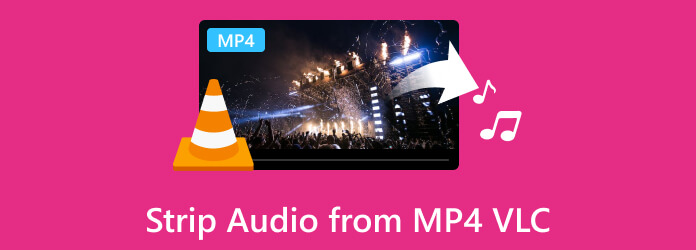
Del 1. Hur man strippar ljud från MP4 i VLC
VLC stöder både MP4 och MP3, och deras verktyg gör det enkelt att konvertera dem. Följ bara instruktionerna nedan för att konvertera MP4 till MP3.
steg 1Starta din VLC mediaspelare. Navigera till Media Fliken och välj Konvertera / Spara.
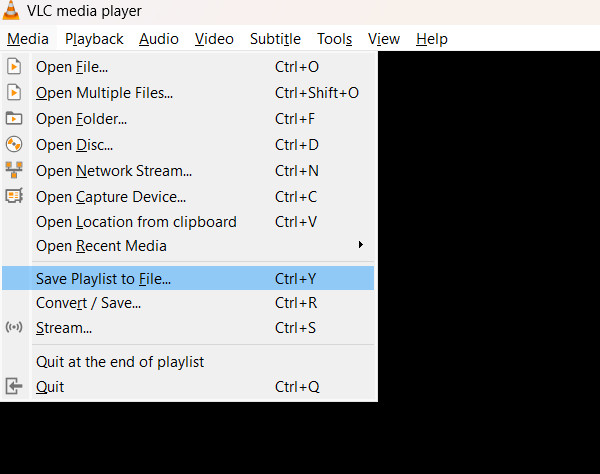
steg 2Välj din fil genom att klicka Lägg till i filvalet. Fortsätt sedan till botten och klicka Konvertera / Spara.
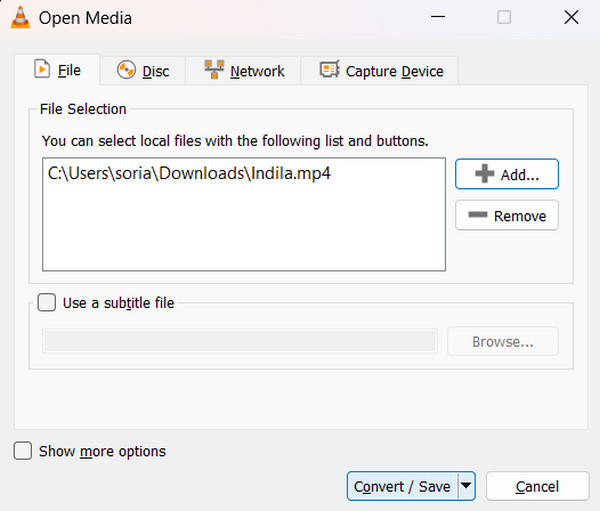
steg 3Slutligen klickar du på Profil och välj MP3. Klicka sedan Bläddra för att ställa in önskad utmatningsdestination.
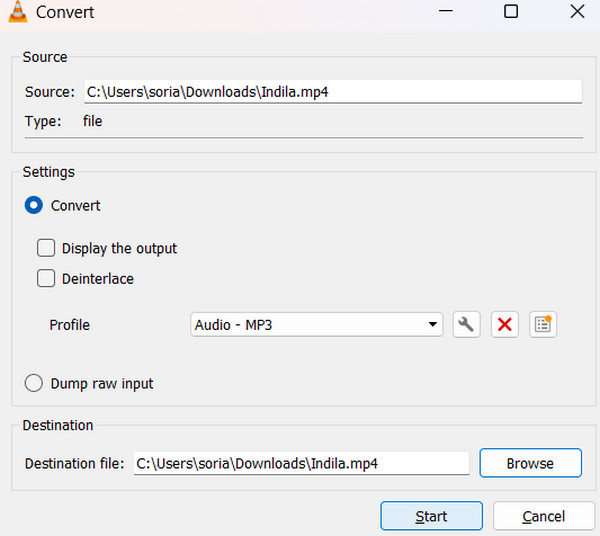
Del 2. Alternativ till VLC för att extrahera ljud från MP4-videor
I den här delen kommer vi att introducera alternativ till VLC för att extrahera ljud från MP4-filer, både applikationsprogram och onlineverktyg.
Tipard Video Converter
Tipard Video Converter sticker ut av flera skäl. Den kan enkelt konvertera MP4 till MP3 och stöder även över 500 format. Den bästa delen? Det fungerar omedelbart och konverterar partier 60 gånger snabbare! Men det är mer än bara en omvandlare; det är en komplett medieverktygslåda. Du kan redigera videor, skapa MV:er, använda collagemallar och till och med rippa Blu-ray- och DVD-skivor. Dessutom är det enkelt att extrahera ljud från dina MP4-videor, och du kan justera kodningsinställningarna. Tipard Video Converter är allt-i-ett-svaret för alla dina mediebehov!
steg 1För att skaffa applikationen, klicka på knappen Gratis nedladdning nedan. Installera den nedladdade filen genom att klicka på den två gånger. Starta sedan programmet.
steg 2I konverteringsverktyget klickar du på + för att importera filen eller dra den direkt till appen. Klicka på bildad -knappen, välj Audio, och välj MP3. Slutligen träffa Konvertera alla knapp.
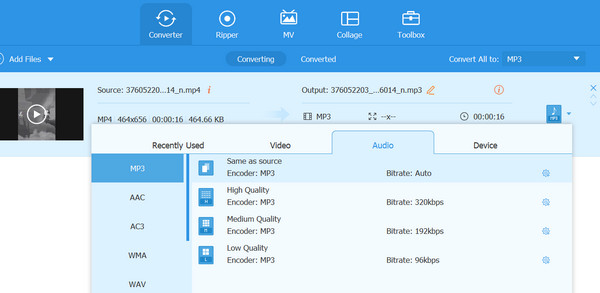
Audacity
Audacity är en kraftfull, gratis programvara med öppen källkod perfekt för nybörjare och proffs inom ljudredigering. Utöver dess redigeringsmöjligheter kan den omedelbart konvertera MP4-videor till MP3. Det är allmänt erkänt som en universell ljudredigerare, vilket gör det enkelt och effektivt att extrahera ljud från MP4-filer. I slutändan ger detta program enkel, kraftfull och gratis ljudredigering.
steg 1Besök audacityteam.org för att ladda ner applikationen. Installera det på din enhet och starta sedan programmet.
steg 2Välja FilOch välj sedan Öppen för att importera den MP4 du vill konvertera. Gå sedan tillbaka till Fil alternativ, klicka Exportera, och välj Exportera som MP3.
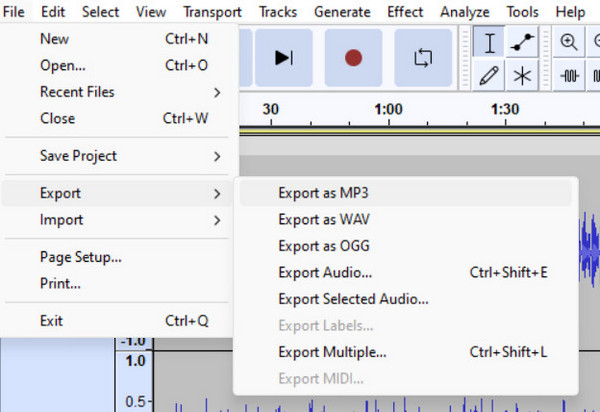
CloudConvert
CloudConvert förenklar filkonvertering online och hanterar videor, ljud, dokument och ISO-filer utan ansträngning. Den stöder mer än 200 format och garanterar resultat av hög kvalitet. Det stannar inte där; den är tillgänglig och användarvänlig. Ladda bara upp din fil och välj format, och det är allt. Du kan få din fil direkt.
steg 1För att använda onlineverktyget, besök cloudconvert.com. Välj i filkonverteraren MP4 och den andra till MP3. Klicka sedan på Välj fil knappen för att ladda upp filen du vill konvertera.
steg 2Du kan klicka på Inställningar för att justera filens ljudkodare. När du är klar klickar du på Konvertera knapp.

Convertio
Convertio är ett gratis onlinekonverteringsverktyg som låter användare enkelt konvertera filer. Den stöder en mängd olika filformat, inklusive dokument, bilder, ljud och video. Det är verkligen lätt att använda eftersom du kan importera filer direkt från Dropbox eller Google Drive, vilket gör det till ett pålitligt onlineverktyg.
steg 1För att använda onlineverktyget, besök convertio.com. Klicka på Konvertera och välj Audio Converter.
steg 2Klicka på Välj FIL knappen för att ladda upp filen du vill konvertera. Klicka sedan på knappen som indikerar Till och välj MP3 formatera. Klicka slutligen på Konvertera knapp.
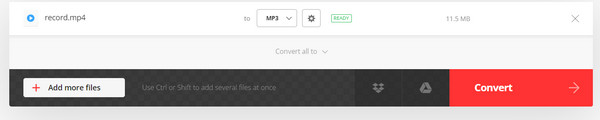
Utökad läsning:
Konvertera DVD till Audio - Extrahera ljud från DVD
Lär dig hur du tar bort ljud från video med enkla steg
Del 3. Vanliga frågor om VLC Player
Kan VLC fånga ljud?
VLC Media Player kan också spela in ljud och video på din Windows- eller macOS-dator.
Vilka ljudfiler stöder VLC?
VLC stöder olika video- och ljudformat, inklusive standardformat som MPEG-2, MPEG-4, H.264, MKV, WebM, WMV och MP3. Den kan hantera dem alla tack vare stödet för libavcodec och libavformat.
Hur lägger man till ljudspår till en video i VLC?
Med alternativet Media kan du lägga till ljudspår till en video i VLC. Gå till Media, välj Öppna flera filer, lägg till din video, markera Visa fler alternativ, klicka på Spela ett annat media synkront, lägg till ditt ljud, ändra inställningar om det behövs och klicka på Spela.
Slutsats
Det är så man kan konvertera MP4 till MP3 med en VLC-spelare. VLC kan användas på detta sätt, men var medveten om att VLC har begränsningar och ytterligare bibliotek måste laddas ner för utökat stöd. Överväg att använda ett applikationsverktyg som är utformat för att konvertera och hantera dina mediefiler, till exempel Tipard Video Converter. Det här verktyget kan spara tid och hjälpa dig att hantera dina multimediabehov.